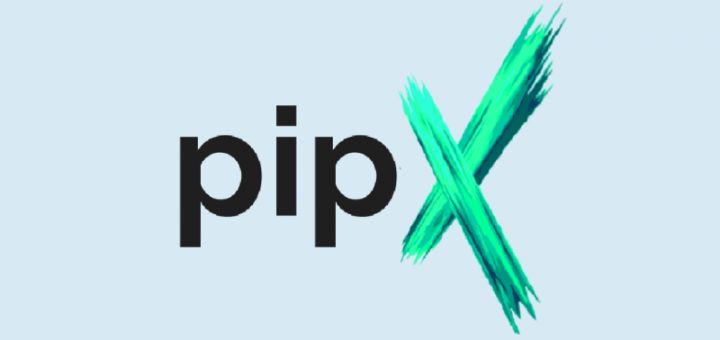 它是一个自由开源程序,允许你在隔离的虚拟环境中安装和运行 Python 应用。-- Sk
它是一个自由开源程序,允许你在隔离的虚拟环境中安装和运行 Python 应用。-- Sk
我们始终建议在虚拟环境中安装 Python 应用以避免彼此冲突。Pip 包管理器可以帮助我们在隔离的环境中安装 Python 应用,我们使用两个工具,即 venv 和 virtualenv。还有一个 Python.org 推荐的名为 Pipenv 的 Python 包管理器也可以用来安装 Python 应用。与 Pip 不同,Pipenv 默认会自动创建虚拟环境。这意味着你不再需要为项目手动创建虚拟环境。今天,我偶然发现了一个名为 “Pipx” 的类似工具,它是一个自由开源程序,允许你在隔离的虚拟环境中安装和运行 Python 应用。
使用 Pipx,我们可以轻松安装 PyPI 中托管的数千个 Python 应用,而不会有太多麻烦。好的是,你可以使用常规用户权限执行所有操作。你不需要成为 “root” 用户或不需要具有 “sudo” 权限。值得一提的是,Pipx 可以从临时环境运行程序,而无需安装它。当你经常测试同一程序的多个版本时,这将非常方便。随 Pipx 一起安装的软件包可以随时列出、升级或卸载。Pipx 是一个跨平台的程序,因此它可以在 Linux、Mac OS 和 Windows 上运行。
安装 Pipx
Python 3.6+ 、Pip 和 venv 模块是安装 pipx 所必需的。确保按照以下指南中的说明安装它们。
此处,需要 venv 来创建虚拟环境。
接下来,运行以下命令安装 Pipx。
$ python3 -m pip install --user pipx$ python3 -m userpath append ~/.local/binpipx 二进制文件的默认位置是 ~/.local/bin。你可以使用 PIPX_BIN_DIR 环境变量覆盖它。如果要覆盖 PIPX_BIN_DIR,只需运行 userpath append $PIPX_BIN_DIR,确保它在你的路径中。
Pipx 的默认虚拟环境位置是 ~/.local/pipx。这可以用环境变量 PIPX_HOME 覆盖。
让我们继续看看如何使用 Pipx 安装 Python 应用。
使用 Pipx 在隔离环境中安装和运行 Python 应用
以下是 Pipx 入门的几个例子
安装 Python 包
要全局安装 Python 应用,例如 cowsay,请运行:
$ pipx install cowsay此命令将自动创建虚拟环境,在其中安装包并包的可执行文件放在 $PATH 中。
示例输出:
installed package cowsay 2.0.3, Python 3.6.8These binaries are now globally available- cowsaydone! ✨ 🌟 ✨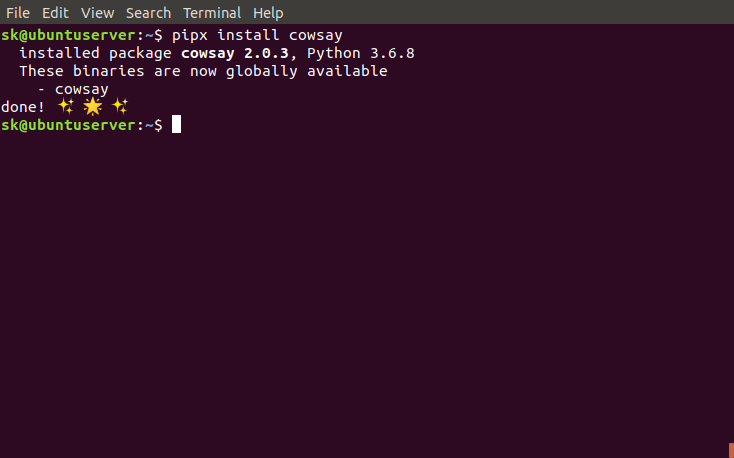
使用 Pipx 安装 Python 应用
让我们测试新安装的 cowsay 程序:
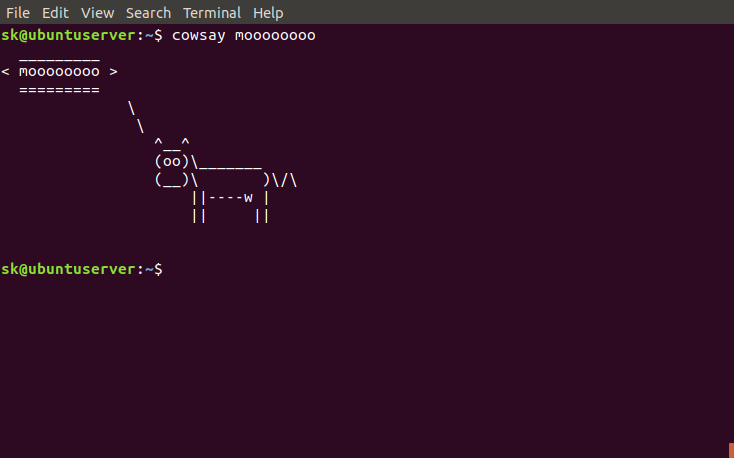
1
在这里,我从官方网站上摘取了这些例子。你可以安装/测试任何其他的 Python 包。
列出 Python 包
要使用 Pipx 列出所有已安装的应用,请运行:
$ pipx list示例输出:
venvs are in /home/sk/.local/pipx/venvsbinaries are exposed on your $PATH at /home/sk/.local/binpackage cowsay 2.0.3, Python 3.6.8- cowsay如果你尚未安装任何软件包,你将看到以下输出:
nothing has been installed with pipx 😴升级包
要升级包,只需执行以下操作:
$ pipx upgrade cowsay要一次性升级所有已安装的软件包,请使用:
$ pipx upgrade-all从临时虚拟环境运行应用
有时,你可能希望运行特定的 Python 程序,但并不实际安装它。
$ pipx run pycowsay moooo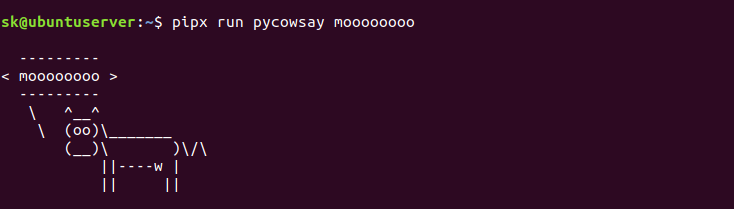
在临时隔离虚拟环境中运行 Python 应用
此命令实际上并不安装指定程序,而是从临时虚拟环境运行它。你可以使用此命令快速测试 Python 应用。
你甚至可以直接运行 .py 文件。
$ pipx run https://gist.githubusercontent.com/cs01/fa721a17a326e551ede048c5088f9e0f/raw/6bdfbb6e9c1132b1c38fdd2f195d4a24c540c324/pipx-demo.pypipx is working!卸载软件包
可以使用以下命令卸载软件包:
$ pipx uninstall cowsay要删除所有已安装的包:
$ pipx uninstall-all获得帮助
要查看帮助部分,请运行:
$ pipx --help就是这些了。如果你一直在寻找安全,方便和可靠的程序来安装和运行 Python 应用,Pipx 可能是一个不错的选择。
资源:
◈ Pipx 的 GitHub 仓库via: https://www.ostechnix.com/pipx-install-and-run-python-applications-in-isolated-environments/
作者:sk 选题:lujun9972 译者:geekpi 校对:wxy
本文由 LCTT 原创编译,Linux中国 荣誉推出
 😻:还
在看吗?
😻:还
在看吗?



















 365
365











 被折叠的 条评论
为什么被折叠?
被折叠的 条评论
为什么被折叠?








